Beaver Builder 评论 2021 – 值得使用吗? (终极指南)
已发表: 2021-09-14您是否正在寻找诚实的 Beaver Builder 评论? 如果是,那么您在正确的页面上。
如果没有页面构建器,从头开始构建页面或升级现有 WordPress 页面的外观从未如此简单。
没错,WordPress 页面构建器提供了全新级别的页面构建和编辑体验。 使用页面构建器,设计一个令人惊叹的登录页面很容易。
您可能已经知道,WordPress 中有许多页面构建器插件可用。 其中,Beaver Builder 是最受欢迎的插件之一,活跃安装量超过 2 万。
尽管如此,您可能仍然想知道这个插件是否值得使用。 好吧,在这里我们为您带来详细的评论,其中描述了它的主要功能、安装和设置、价格、优缺点等等。
开始吧!
A.什么是 Beaver Builder? – 概述
Beaver Builder 是一个简单且用户友好的 WordPress 页面构建器,非常适合自由职业者、开发人员、代理机构、WordPress 用户等。 使用此插件,您可以轻松地为您的网站构建令人惊叹的登录页面,而无需触摸任何代码。
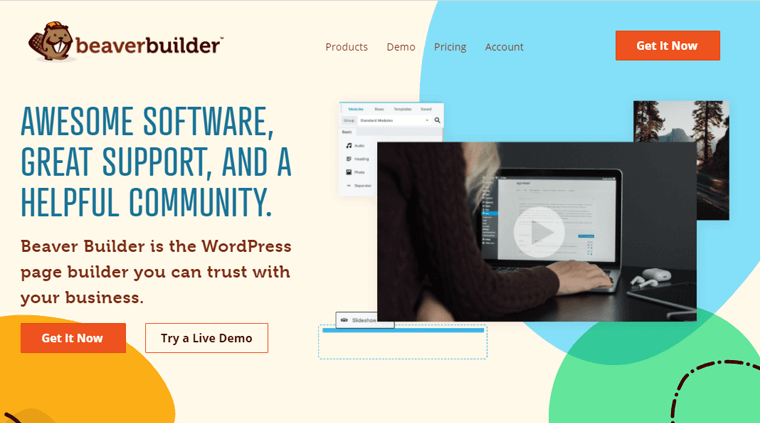
它为您的页面提供了一个实时的前端编辑界面。 将小部件添加到您的页面、编辑、排列和保存。 页面构建就是这么简单! 只要您使用响应式 WordPress 主题,使用 Beaver Builder 开发的任何页面都将完全响应。 因此,您的所有页面在任何设备上都会看起来很棒。
无论您是新手用户,您都可以控制您的网站。 您根本不需要编写令人困惑的 HTML 代码或将其与简码混淆。 因此,您可以使用 Beaver Builder 构建漂亮的专业 WordPress 页面。
仅构建您的基本页面,例如主页、关于我们、联系页面等,是一种更常见的选择。 如果您关心营销您的网站,那么它有很多选择来制作登陆页面。 此外,插件中还包含其他重要功能。
所以让我们跳到另一个部分来了解更多关于 Beaver Builder 插件的信息。
B. Beaver Builder 的主要特点
Beaver Builder 提供了大量功能,可为您提供构建网站所需的一切。 因此,我们列出了 Beaver Builder 最重要的功能。
让我们进入他们。
1. 带有大量模块的简单拖放页面构建器 - 简单的工作流程
Beaver Builder 是最灵活的拖放页面构建器,具有大量的行、列、模块和预建样式。
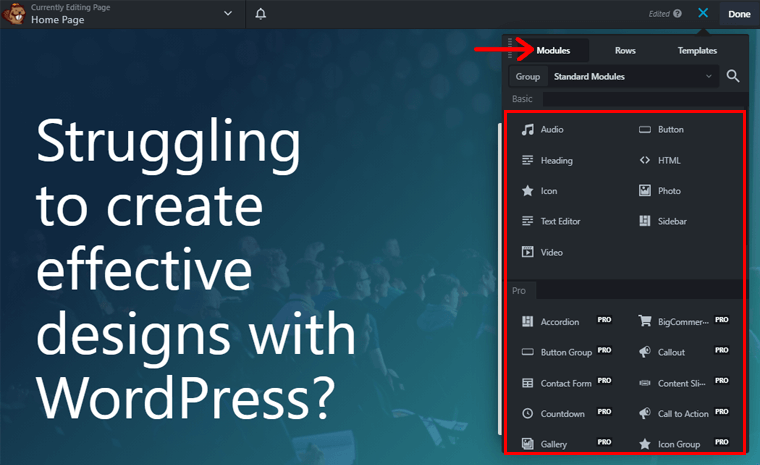
模块是简单的内容小部件或元素,您可以将其添加到行和列,然后排列、排序、自定义以构建页面。 它提供了 30 多个标准模块,如图像、块、音频和视频、标题、分隔符等。
此外,借助 Beaver Builder 的简单工作流程; 您可以轻松自定义内容中的模块,从而使您的任务更简单。 有一些简单的选项,例如添加查找器/搜索栏、快捷键、重做、撤消、编辑模块等。
此外,实时预览和在线编辑、重用小部件允许您在构建站点时快速进行更改。
2. 预建行和登陆页面
Beaver Builder 有一组预先构建的行。 做出选择后,您只需将项目从侧边栏中拖放到您的页面上即可。
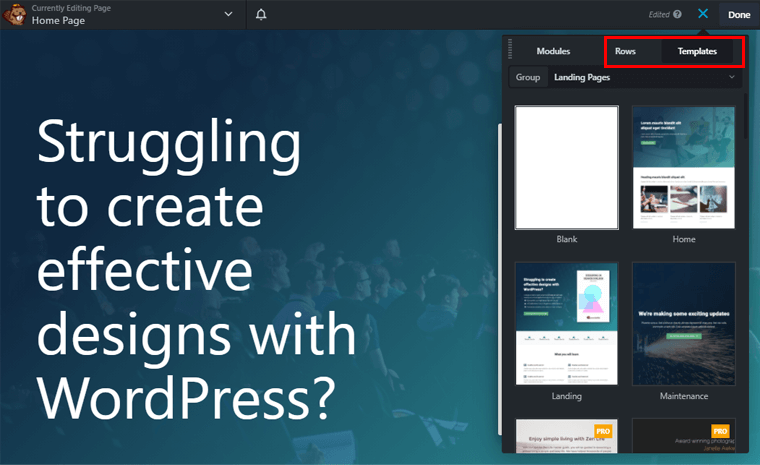
由于它基于行和列格式,因此拖动行布局可让您进行布局设计。 每行都可以有自己的布局和设置,这有助于设计尽可能多的行。
另一个可用的重要功能是登录页面。 有 50 多种现成的设计。 您可以插入登录页面或利用整个布局供以后使用。 预先构建的登录页面可以按原样使用,可以进行一些自定义,也可以作为创建自己页面的起点。
3. 保存设计的模块、行和模板
Beaver Builder 的便利功能之一是保存模块、行和模板。 使用它,您可以保存您的模块、行和模板以供以后使用。
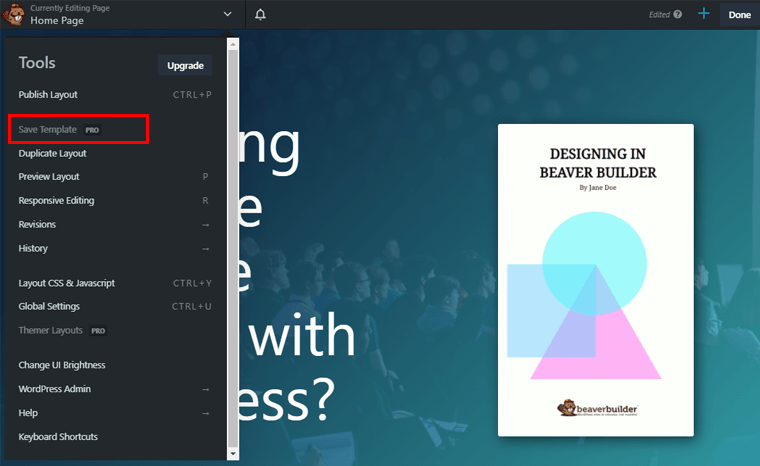
您可以导出保存的布局。 然后为另一个页面重用模块、行和模板的布局。
此外,如果您在一处更新已保存布局的任何元素。 然后它将在您重复使用这些布局的整个站点上更新。 这对于页脚、定价详细信息等行特别有用。因为此类信息需要在整个站点中保持一致。
4. 海狸生成器主题
尽管 Beaver Builder 插件适用于任何主题,但它为您提供了一个名为 Beaver Builder Theme 的官方框架主题。 此主题适用于您的所有项目并控制页面上的内容。

它还具有 WordPress Customizer 设置,以查看您对主题所做的任何更改的实时预览。 此外,它是高度可定制的,并且可以完全控制页眉、页脚和网站其余设计的样式。
此外,您可以使用 Google 字体自定义网站的文本方面。 此外,建立一个在线商店来使用 WooCommerce 销售产品。
5. 兼容所有流行的主题、插件和营销工具
Beaver Builder 与大多数流行主题兼容,尽管它提供了自己的主题框架。 但请选择轻量级、可定制、响应迅速且灵活的主题。
一些流行的 Beaver Builder 兼容主题是 Astra、Genesis Framework、Neve 等。
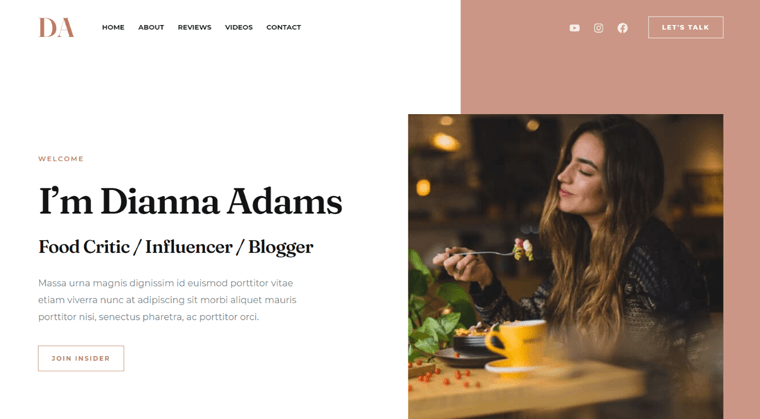
同样,它还支持所有主要的 WordPress 插件、附加组件和扩展。 例如,它与联系表单插件(Gravity Forms、Ninja Forms)、语言翻译插件(WPML、TranslatePress)等完全兼容。
此外,使用 MemberPress、Learndash 和 LifterLMS 进行在线课程、基于视频培训的会员网站。 最重要的是,有一些 Beaver Builder 扩展和附加插件可用于为其添加更多功能。
此外,Beaver Builder 与许多营销工具兼容,可以吸引更多用户。 其中一些是 ActiveCampaign、Aweber、Constant Contact、ConvertKit、Mailchimp 等。 它有助于增加订阅者并通过电子邮件与访问者联系。
6. SEO友好
搜索引擎优化 (SEO) 是每个网站最重要的方面。 网站所有者必须确保他们的网站经过优化以提高搜索引擎排名。
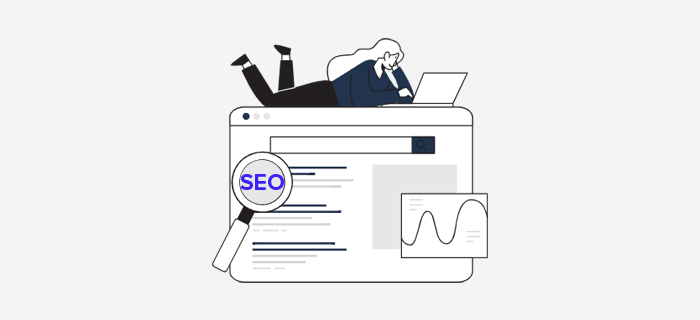
为确保您的页面易于在搜索引擎中定位和排名,Beaver builder 遵循最好的 SEO 实践。 它提供代码压缩等功能,可帮助搜索引擎轻松找到您的页面。
此外,它编码良好,并且生成的代码相对干净。 您绝对可以使用此插件设计一个对 SEO 友好的网站。
最重要的是,您还需要选择好的基础主题,因为它将网站的结构结合在一起。 此外,使用 Yoast SEO 等 SEO 插件对于处理元标题、描述、索引等功能至关重要。
7. 样式选项
如果要更改元素的外观,样式选项是最需要的方面。 您很幸运 Beaver Builder 中提供了各种样式选项。
默认情况下,Beaver Builder 使用主题的全局样式而不是使用自己的样式。 该元素有 3 个具有不同样式可能性的部分。 简单的选项(例如更改颜色、字体等)以及复杂的选项(例如修改边距、填充等)。
您可以通过单击弹出窗口中显示的选项卡来自定义任何行或模块。 您看到的选项卡取决于您选择的特定模块。 通常,选项包括:
- 样式:设置内容的宽度、高度、颜色、对齐方式等属性。
- 排版:更改文本方面,例如颜色、大小、文本阴影等。
- 高级:自定义边距、响应式控件、CSS、响应式设置、动画和其他样式选项。
C.如何安装和设置 Beaver Builder?
在您的 WordPress 站点中安装和设置 Beaver Builder 插件非常简单。 只需单击几下,您就可以像任何其他插件一样轻松配置页面构建器插件。
那么,让我们看一下安装和配置 Beaver Builder 插件的步骤。
1.安装并激活插件
首先,您需要登录到您的 WordPress 仪表板。 在那里,您会找到Plugins部分,然后单击Add New 。
之后,在位于仪表板右上角的搜索栏中输入“Beaver Builder”。 找到插件后,单击立即安装按钮。
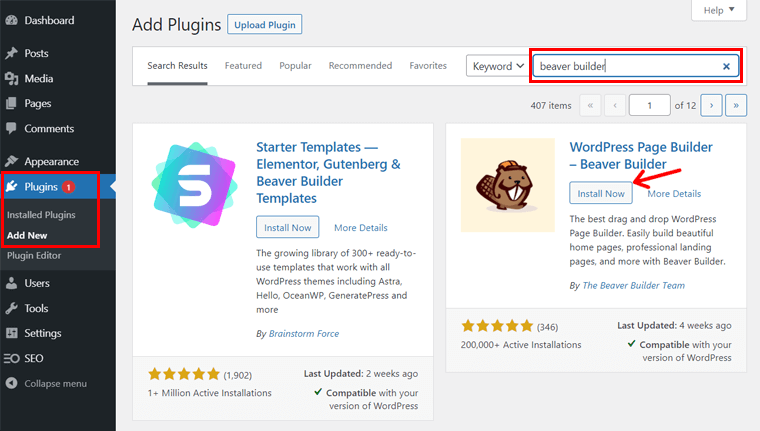
安装完成后,您将找到“激活”按钮。 只需单击按钮。
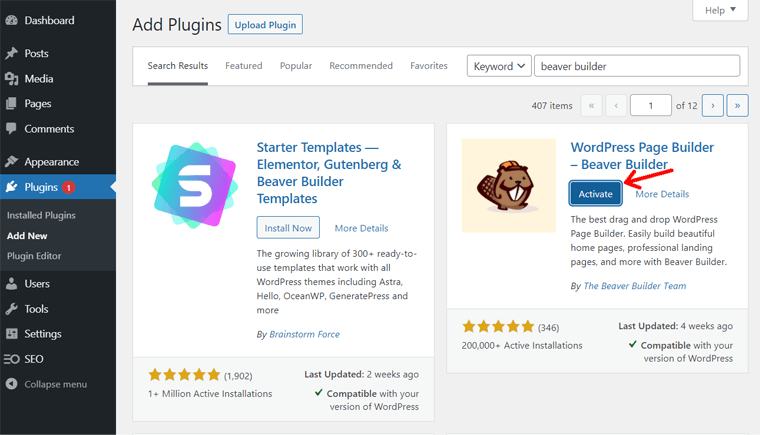
2. 配置 Beaver Builder 插件
激活插件后,您将被定向到 Beaver Builder 的仪表板。 在左侧,您还会看到Beaver Builder Settings 。
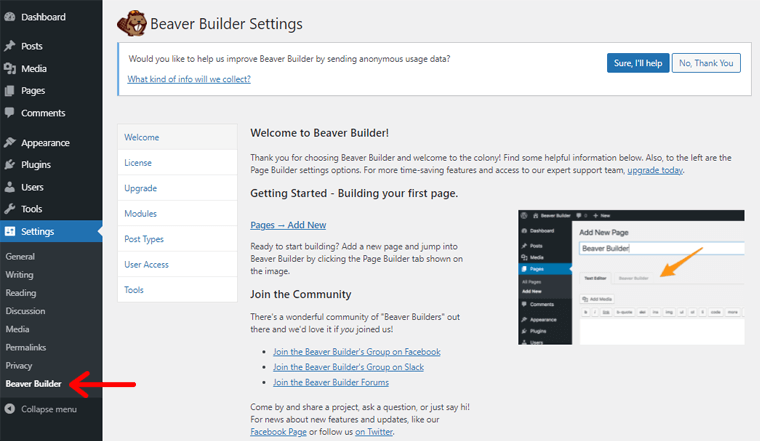
在那里,它要求您提供许可证以升级到高级版本。 这完全取决于您是要使用免费版还是专业版。
在设置下方,您会找到“升级”菜单,其中显示了升级到高级版本的附加功能列表。
到达模块菜单后,您可以选中或取消选中模块以启用/禁用它们。
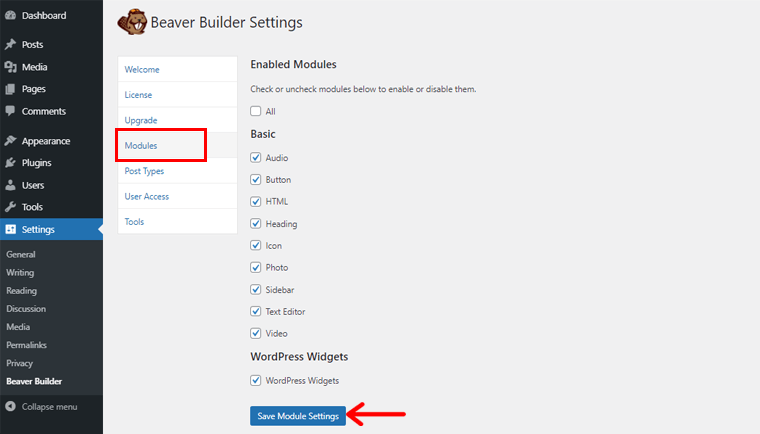
这些模块包括音频、按钮、标题、图标等等。 进行任何更改后不要忘记保存模块设置。
在模块菜单下方,您将看到帖子类型。 在那里,您需要选择您希望构建器使用的帖子类型。
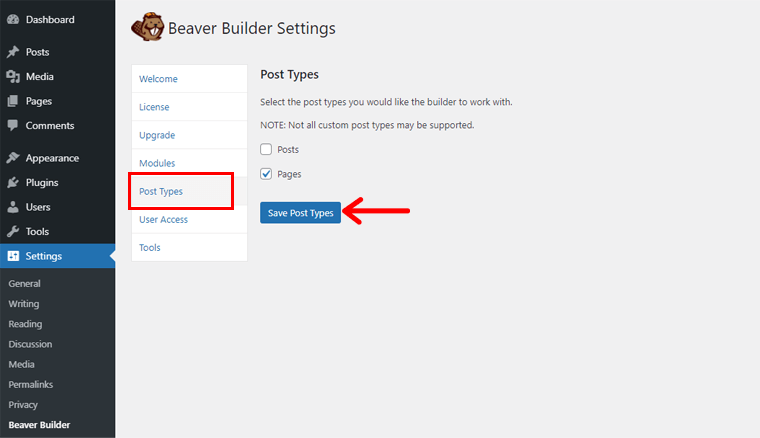
您可以选中帖子和页面或任何一个上的框。 然后,单击保存帖子类型按钮。
往下走,有用户访问设置。 此设置用于限制用户可以访问的此插件的功能。
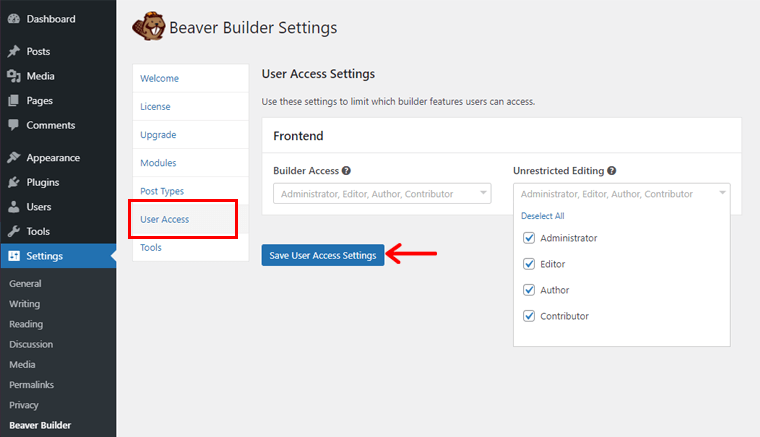
简单地说,在 Builder Access 中,取消选中您不想访问此功能的那些用户。 不受限制的编辑功能也是如此。 此外,提醒保存设置。
在“工具”中, 您可以找到清除缓存的设置。 您只需要启用缓存清除工具,启用代理缓存清除,并保存更改。
如果向下滚动,您可以启用Debug Mode , Enable send usage data。 此外,卸载页面构建器及其相关数据。
D.使用 Beaver Builder 构建有吸引力的着陆页
在本节中,我们将向您展示如何使用 Beaver Builder 插件构建一个有吸引力的登录页面。 为此,我们将使用预先构建的登录页面模板作为示例来构建网页。
您还可以使用 Beaver Builder 主题或与插件兼容的任何其他主题。
现在,让我们进入下面给出的步骤:
1.启动海狸生成器
从您的 WordPress 仪表板,导航到页面菜单。 然后,您将获得添加新选项以在您的网站上添加新页面。
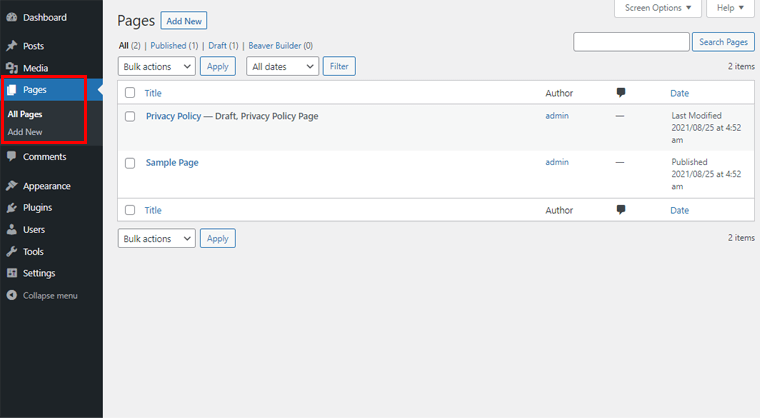
之后,您将被带到页面的默认编辑部分。 在那里,您需要输入页面的标题添加标题部分,例如主页,关于我们等。
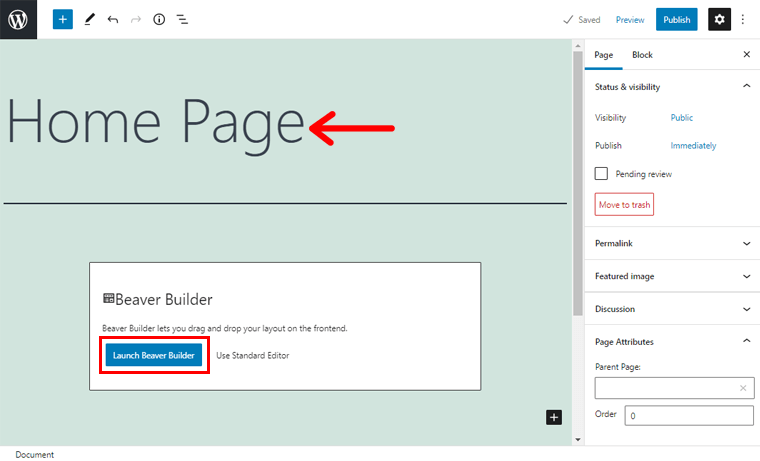
在其下方,您可以看到Launch Beaver Builder按钮。 单击它以打开 Beaver Builder。 之后,您可以插入、自定义、删除和更多功能来构建您的网站。
2. Beaver Builder 编辑器的基础知识
现在,进入 Beaver Builder 的用户界面,您必须了解界面的基础知识才能编辑您的页面。
基本上,有两个部分:顶部和底部,提供不同的功能。
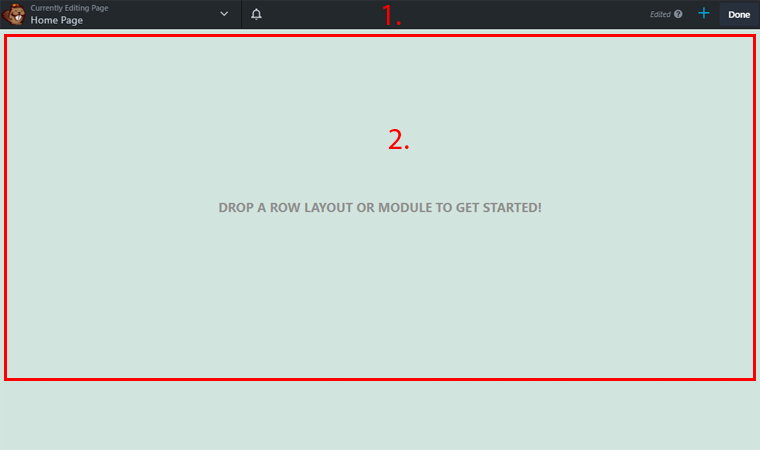
让我们更多地了解每个部分。
顶部
所有设置和功能都包含在页面编辑器的顶部。 因此,我们将从本页的左侧到右侧逐一介绍每个设置。
左上方
在左上角,您可以在“当前编辑页面”附近看到手风琴菜单。 如果你点击那里,你会看到很多选项。 您可以查看各种功能,使您的构建任务更轻松。 下面给出了一些重要的工具及其功能:
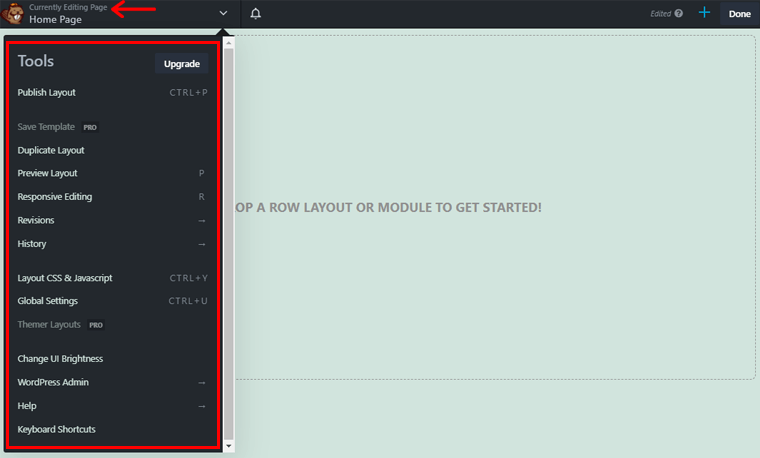
- 发布布局:此功能允许您在所有编辑、自定义和构建完成后发布您的页面。
- 复制布局:轻松复制任何布局。 不仅是布局,还有每个模块。 例如,您可以复制标题的布局并在其他地方重复使用。
- 预览布局:预览布局有助于查看页面的显示方式。 进行任何更改并希望查看它在页面中的显示方式后,请转到预览布局。
- 响应式编辑: Beaver Builder 是 100% 响应式的。 因此,它还允许您进行响应式编辑。 这意味着,即使在编辑页面时,它也适用于任何设备和屏幕尺寸。
- 修订和历史记录:修订允许您查看特定用户修订页面的时间和次数。 然后,历史记录可以帮助您在构建页面时反思对页面所做的工作和更改。
- 全局设置:全局设置允许您对大多数部分进行更改,例如页脚、定价、联系方式等。一旦您从此处更改任何设置,它将应用于所有帖子和页面。
- 更改 UI 亮度:您可以在编辑页面时更改 UI 亮度。 它在单击“更改 UI 亮度”时提供黑白模式。
在下拉菜单的一侧,有一个通知图标,您可以在其中获得与 Beaver Builder 插件相关的新闻和信息。
右上
同样,在右上角,有一个“ +”按钮。 一旦你点击那个按钮,它就会变成一个' x'符号。 那里有一个带有Module 、 Rows和Templates菜单的侧边栏,其元素可以拖放到底部。
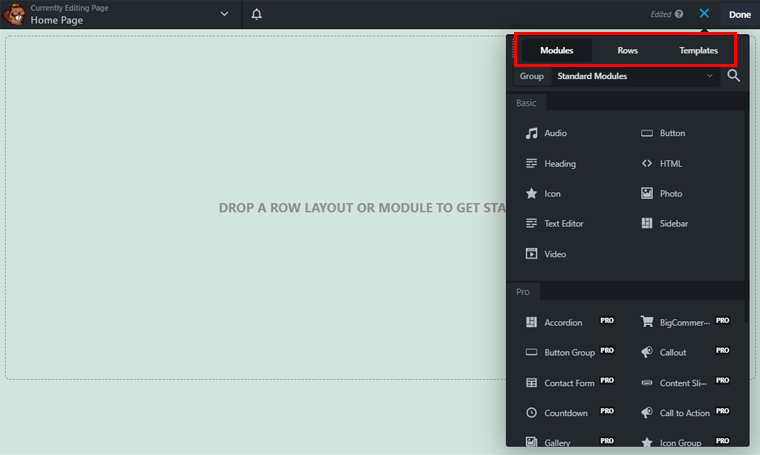
在“ + ”按钮的一侧,您可以看到“完成”按钮。 您可以单击它来放弃、保存草稿、发布或取消编辑您的页面。

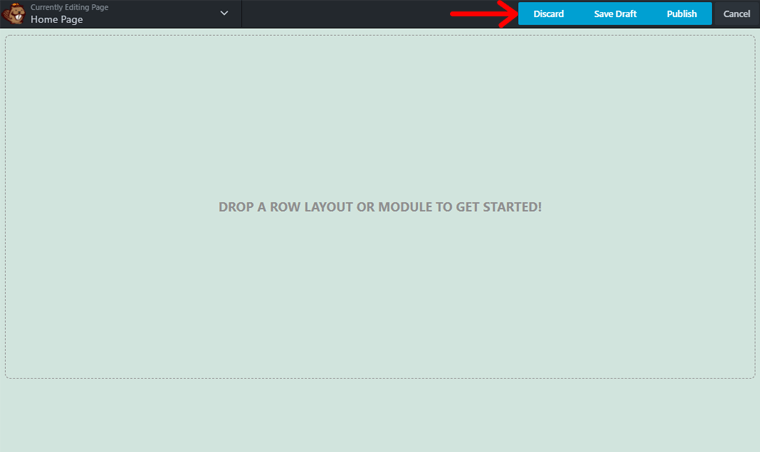
底部
底部部分包括页面的前端部分。 您可以实时编辑、自定义和进行任何更改并预览它们的外观。 这意味着您可以实时可视化页面的外观。
此外,您可以在模块、行或模板中添加或删除元素。 此外,您可以在模板中添加新的部分或块,也可以将它们删除。
3. 使用模板创建页面
在本节中,我们将使用 Beaver Builder 中的预制模板创建一个页面。 构建页面时使用的模板由 Beaver Builder 提供。
因此,让我们按照以下步骤操作:
第 1 步:插入模板
在用户界面的右侧,转到+ 按钮并单击它。 您会看到一个带有模板菜单的侧边栏。 然后在下面,您可以看到Group ,它使您可以选择Landing pages或Content pages 。
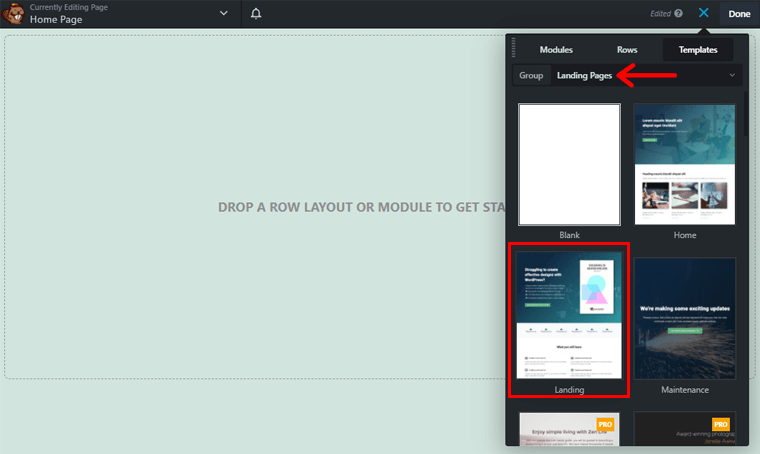
因此,我们将选择一个着陆页,但您可以根据需要选择它们。 然后,从布局选项中进行选择,单击它们,然后您的首选模板将被插入。
第 2 步:编辑插入的模板
起初,模板中有虚拟文本,因此您需要自己更改文本。 您可以通过 2 种方式编辑它们。
- 您可以通过直接单击文本直接从前端进行编辑。
- 或者您可以单击将出现弹出窗口的块,然后从General Section更改文本。
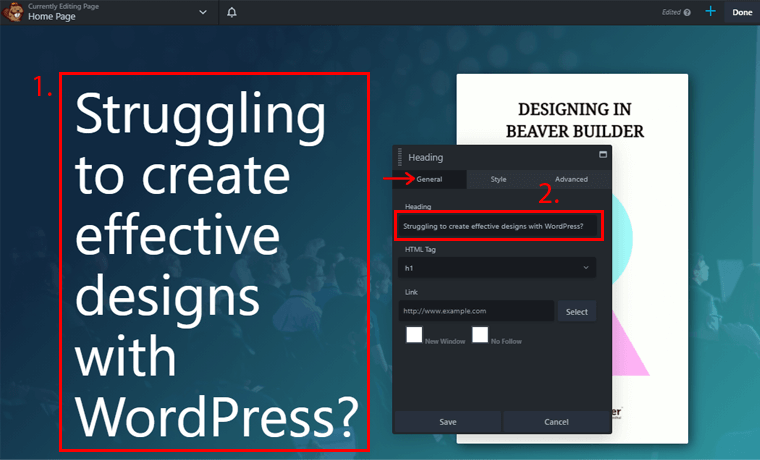
您还可以在样式菜单的帮助下设计和自定义文本。 它允许您更改文本、字体、样式和间距以及文本阴影的颜色。
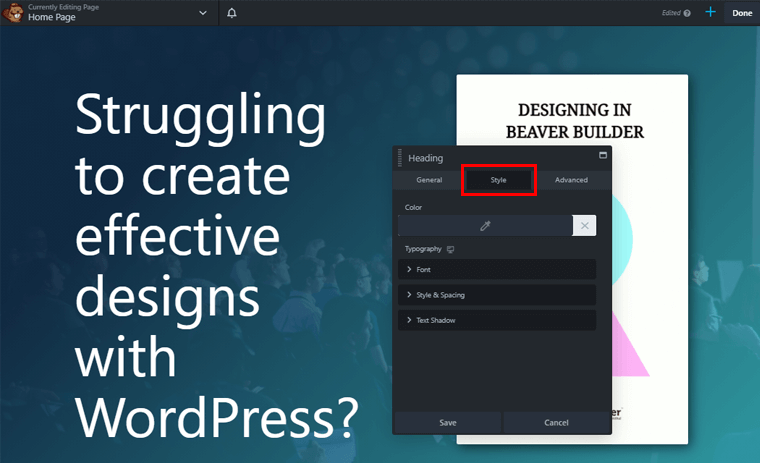
该特定块还有一个高级菜单。 您可以为文本自定义 4 边的边距、可见性、动画、HTML 元素和导出/导入样式。
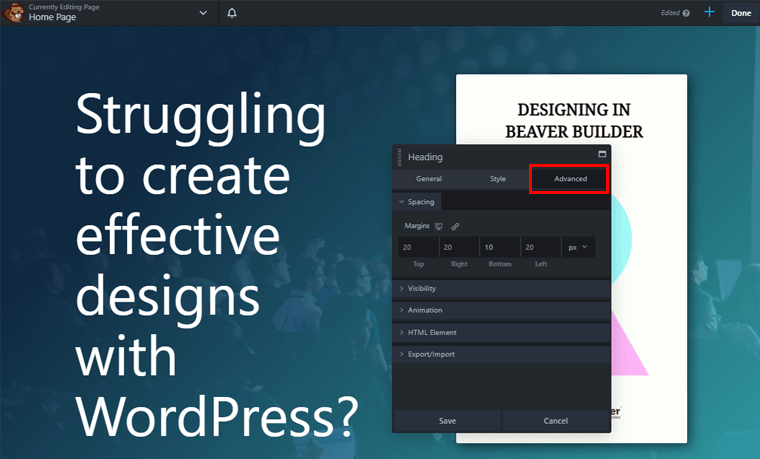
接下来,如果要上传图像,请从“ + ”按钮转到“模块”菜单,然后单击“照片”模块。
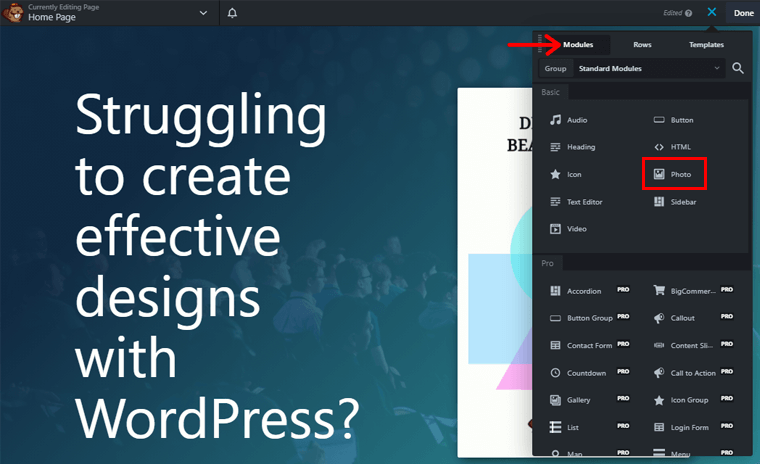
将出现一个弹出窗口,您需要单击选择照片以上传图像。
但是,如果您想更改模板上已有的图像,请单击图像。 然后,将出现一个弹出窗口,您需要首先单击“删除”选项。
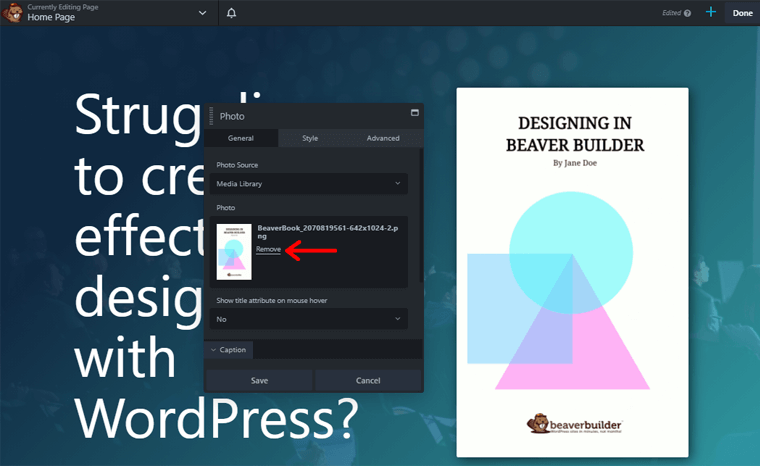
删除现有图像后,您可以看到选择照片选项,单击它通过拖放上传。
现在,使用弹出窗口中的样式和高级菜单自定义您的图像。
您可能会在编辑时添加一些不需要的块,现在您想要删除它们。 所以它就像做其他任务一样简单。
只需选择或单击要删除的块。 您会在该部分的顶部看到一个十字标志。
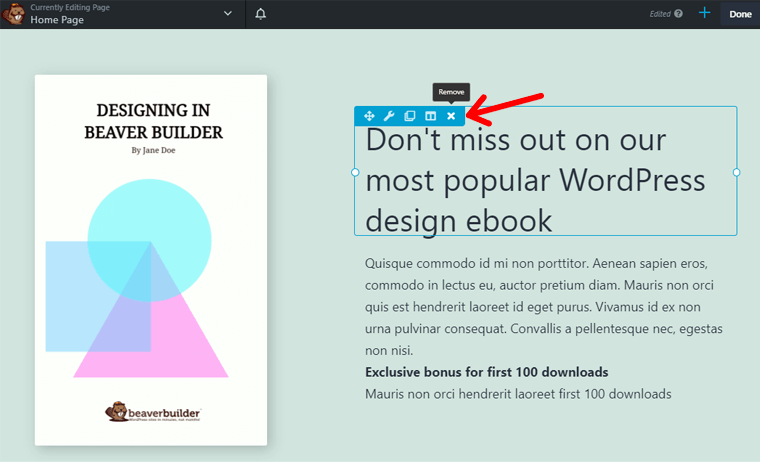
单击它,您选择的部分将从页面中删除。
第 3 步:插入行和模块
此外,您可以轻松添加任何模块和行,因为模板布局可能没有足够的块。
单击要添加行或模块的部分。 然后转到“ +”按钮,选择“行”或“模块”菜单,然后简单地选择您想要的任何元素。
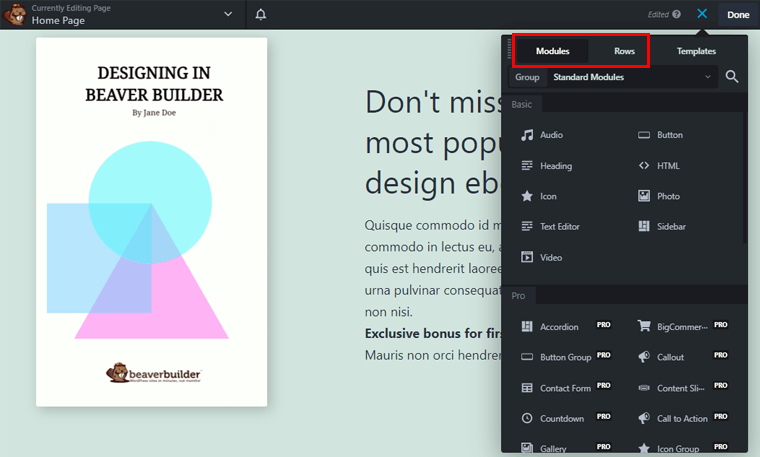
现在,您可以按照前面提到的方式自定义它们。
最后,如果您想在页面上进行更多编辑,请不要忘记单击保存草稿。 但是,如果您已经完成了整个页面的编辑和自定义,请转到“完成”按钮,然后单击“发布”按钮以发布到您的页面。
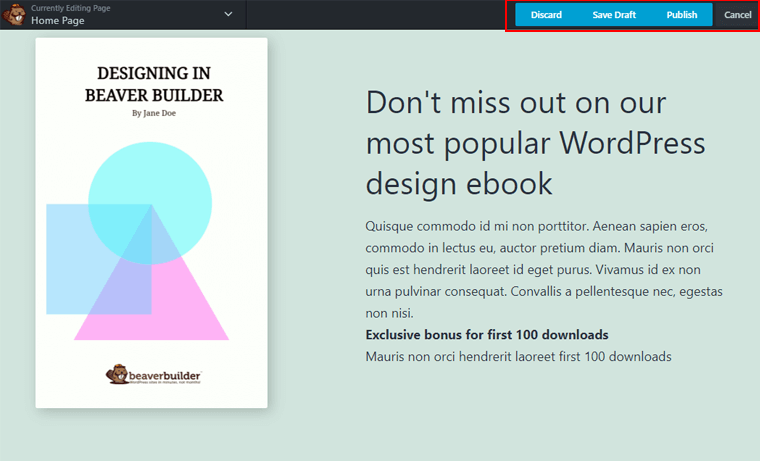
此外,如果页面不符合您的要求,您可以丢弃它。
第 4 步:预览和发布您的页面
最后一步是预览您的页面。 转到页面左上角的下拉菜单,然后单击“预览布局”选项以查看页面的视觉效果。 如果你喜欢它,那么你发布它。
下图展示了一个有吸引力的登录页面,其中包括模板、行、模块、自定义设置等的使用。
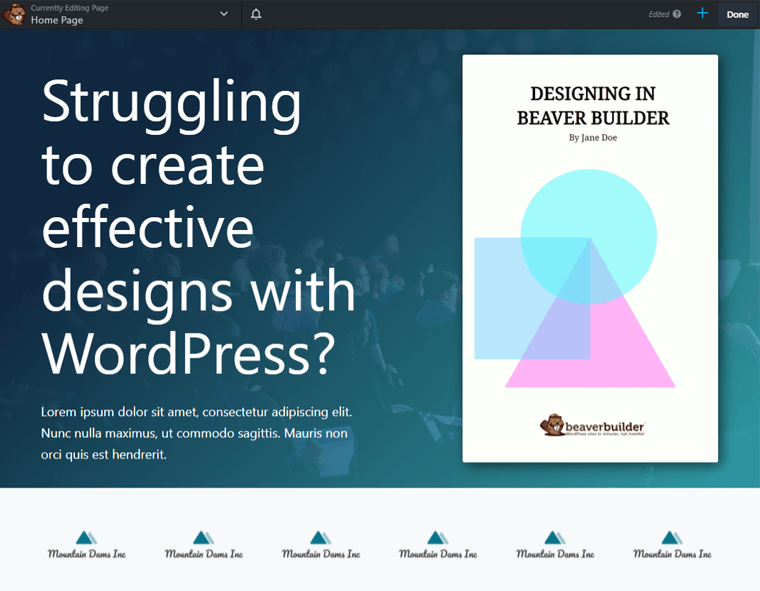
因此,您还可以按照上述步骤轻松创建有吸引力的页面。
E. Beaver Builder 的附加组件和扩展插件
尽管 Beaver Builder 提供了足够的功能来构建您的网站,但用户可能需要一些额外的功能。 为了向您的网站添加其他功能,用户倾向于寻求 Beaver Builder 的附加组件和扩展。
有多种 Beaver Builder 插件和扩展,它们提供全面的功能并且完全可定制。 它们是免费的、高级的和免费增值的。
因此,我们在此 Beaver Builder 评论中列出了一些最受欢迎和最重要的插件供您轻松选择。
让我们深入挖掘。
1. 海狸主题

Beaver Themer 是 Beaver Builder 的最佳插件之一,可为您提供主题模板。 使用该模板,您可以为您的博客档案、WooCommerce 产品、404 页面、搜索页面等创建布局。
除了为不同的页面创建布局外,您还可以为不同的元素创建布局。 例如页眉、页脚、公告栏、号召性用语行等的布局。
此外,您可以控制列表或网格中每个帖子的显示方式。 这有助于将您的存档和博客页面设计提升到一个新的水平。
特征:
- 设计一个模板并为不同的页面无限重复使用该布局。
- 根据用户角色以及登录/注销状态控制内容模板的可见性。
- 将任何元素插入所有页面或单个页面。 例如:可以在每个页面的末尾添加一个订阅框。
- 归档连接功能允许您使用 Beaver Builder 的模块来显示来自当前 WP 字段或自定义字段的数据。
- 高级自定义字段和 Pods 集成以从 pods 字段中获取数据(以管理和创建自定义内容类型)。
价钱:
您可以以 147 美元的价格购买无限站点的 Beaver Themer。
2. Beaver Builder 的终极插件

Beaver Builder 的 Ultimate Addons 为您提供构建网站所需的一切。 它包括带有自定义模块和预先设计的行的简单拖放插件。 它带有 60 多个强大的模块、200 多个部分模板和 100 多个页面模板。
它还有一个模板云,这是一个突出的功能。 这允许您使用数百个模板,因为所有模板都已存储。 这样您的网站上就不会出现不需要的模板膨胀。
特征:
- 一个生动的内容模块,可让您从免费库中上传图像和图标。
- 模块具有简单的启用和禁用选项,减少了不必要的服务器查询。
- 交互式横幅可以与图像和文本一起使用,动画效果和交互是主要的吸引力。
- 白标品牌隐藏插件的身份并向客户展示您的品牌身份。
价钱:
Beaver Builder 的 Ultimate Addons 可从 WordPress.org 免费使用。 要购买其高级版,Ultimate Addons Plan 的起始费用为 55 美元/年。
3. Beaver Builder 的 PowerPack 插件
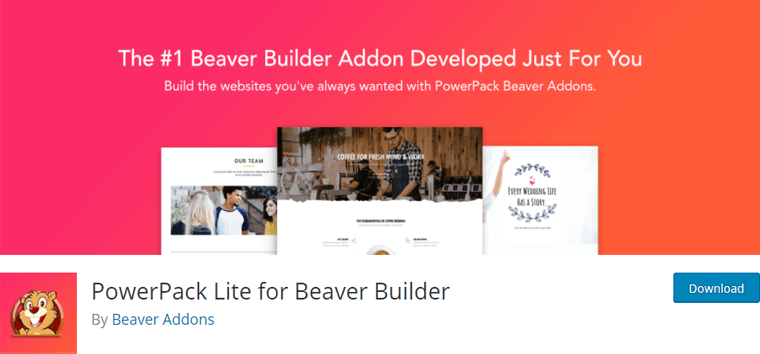
PowerPack Addons 是另一个令人惊叹的插件,它具有自定义、创意和独特的模块,可扩展 Beaver Builder 的功能。 有 50 多个拖放模块、350 多个设计元素、部分、行模板和页面模板,可加快构建网站的速度。
“即将推出”或“维护更多”是一个明显的特征。 此工具允许您设计一个看起来即将推出或处于维护模式的页面。 与其他 WordPress 维护模式插件不同,它提供了 Beaver Builder 的所有功能和设计灵活性来创建自定义页面。
特征:
- 页眉和页脚生成器允许您为您的网站创建自定义页眉和页脚。
- 一个创意模块,可让您使用令人难以置信的效果来展示盒子的内容。
- 使用发布时间线模块在您的网站页面上创建交互式时间线。
- 使用自定义样式选项,您可以创建令人印象深刻的图像手风琴。
- 简单的通知和警报框会引起用户的注意。
价钱:
您可以使用免费版的 PowerPack Addons 或高级版来解锁更多功能。 购买专业版的起价为 99 美元。
F. Beaver Builder 插件的定价
虽然 Beaver Builder 可以从 WordPress.org 免费使用和下载,但您也可以升级到高级版本。 对于高级版,它提供 3 种不同的计划。
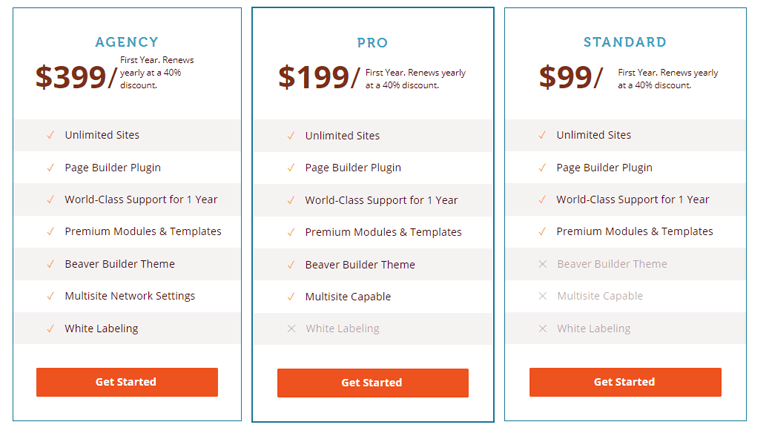
入门计划的费用为每年 99 美元,并且每年更新一次。 它包括所有免费功能和附加功能。 例如可用于无限站点、1 年的世界级支持、高级模块和模板等。
下一个计划是Pro Plan ,每年收费 199 美元。 该计划包括免费版和入门计划的所有功能。 提供了 Beaver Builder Theme 等附加功能,支持多站点等。
最后,第三个计划是代理计划,费用为每年 399 美元。 除了计划和免费计划的所有功能外,它还提供额外的其他功能,如白标等。
要在第一年之后更新您的计划,您将获得 40% 的折扣。 此外,如果您对该计划不满意,它会为您提供 30 天退款保证。
G. Beaver Builder 中的客户支持
在使用任何插件时,您可能会卡在某个地方。 这就是您需要客户支持的地方。
幸运的是,Beaver Builder 插件在 WordPress.org 论坛上为免费用户提供了有限的客户。 您可以发布问题或报告错误以获得支持。
但是,建议购买 Beaver Builder 的许可证以获得高级支持。 由于专业用户在获得支持方面享有优先权。
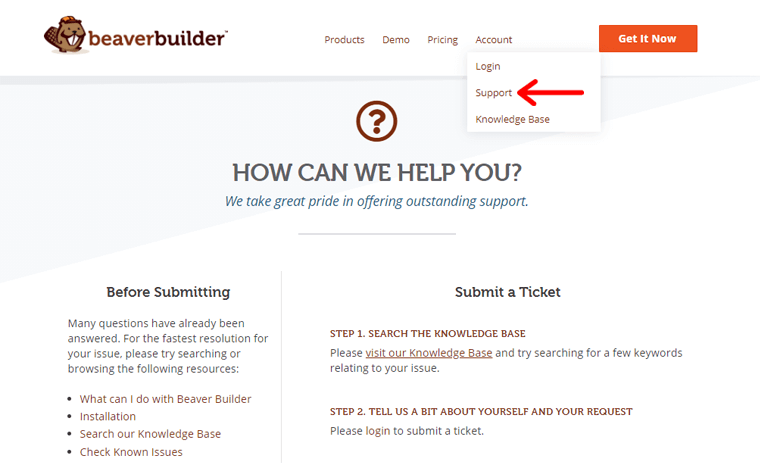
要获得支持,您可以转到帐户菜单,您将在其中获得支持的下拉选项。 在那里,您可以“提交工单”来询问您的疑问和问题。 要提交您的票,您需要登录 Beaver Builder 帐户。
但是在您提交票证之前,他们已经列出了一些已经回答的常见问题。 此外,还为您提供有关 Beaver Builder 的常见问题、售前、提示等的文档。
另外,他们的帮助票务系统非常安全。 您提供的有关您的支持请求的任何信息将仅对您和 Beaver Builder 的支持团队可见。
H. Beaver Builder 的优点和缺点
到目前为止,我们已经讨论了 Beaver Builder 的积极方面、好处和重要性。 但是没有一个插件可以完美无缺。 所以,Beaver Builder 也有一些限制。
因此,我们向您展示 Beaver Builder 插件的一些优点和缺点。
Beaver Builder 插件的优点
- 易于设置和初学者友好的用户界面。
- 优雅而体面的模板也有自己的主题构建器。
- 为 Pro 用户的许可证续订提供折扣。
- 使用实时前端编辑完全拖放页面构建器。
- 如果您被困在某个地方,它会为您提供不同的客户支持选项。
- 能够保存和重复使用模板、布局、模块和行。
Beaver Builder 插件的缺点
- 如果没有任何终身计划,其专业版的定价计划非常昂贵。
- Beaver Builder 中不提供撤消或重做选项。
一、Beaver Builder插件的替代方案
毫无疑问,Beaver Builder 是一个令人难以置信的页面构建器,具有自己独特的特性和功能。
但是,您可能想在做出决定之前了解它的替代品和竞争对手。 那么,让我们来看看一些流行的页面构建器,它们是 Beaver Builder 的替代品。
1.元素
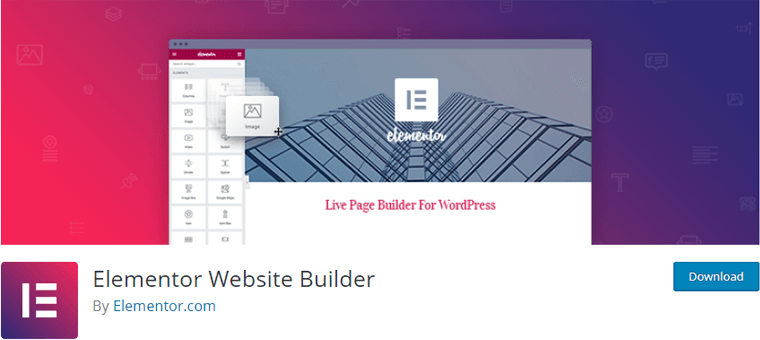
Elementor 是领先的页面构建器之一,可为您提供所需的一切。 它带有易于使用的拖放编辑器、高级设计选项和开源方法。
与 Beaver Builder 类似,它还允许您在前端进行实时设计和内联编辑。 因此,您可以直接在页面上编写和设计,无需更新或进入预览模式。
与 Beaver Builder 相比,Elementor 有很多选项、模板和页面元素可供选择。 Elementor 的基本保费计划比 Beaver Builder 的基本保费计划便宜。 但是 Beaver Builder 的优势在于您可以在无限的站点上使用它。
有关更多信息,请查看我们的详细比较文章 Elementor vs Beaver Builder。
2. 轻快
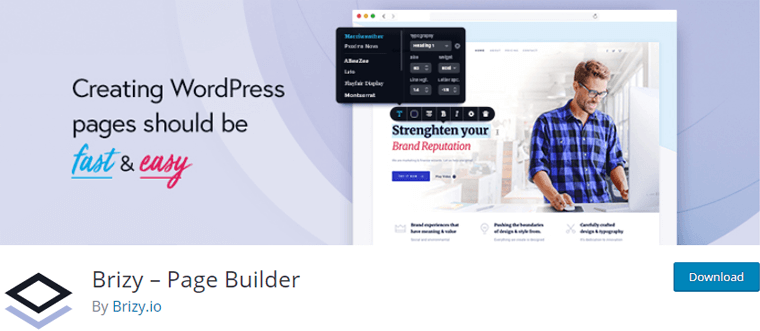
Brizy 页面构建器是任何人都可以使用的快速且易于使用的下一代网站构建器。 拖放工具使移动内容项、列和行变得轻而易举。
它的设计套件包括 500 多个可用于在几分钟内构建网站的块。 此外,使用智能文本编辑器,只需单击并键入即可编辑文本的颜色、字体、对齐方式,以获得完美的表现。
Brizy 有 6 个用于构建的图标:添加元素、重新排序块、样式、移动视图、页面和更多菜单。 此外,它在免费版本中带有 5 种主题布局。 但它没有自己的主题,而 Beaver Builder 有自己的主题。
3.网站起源
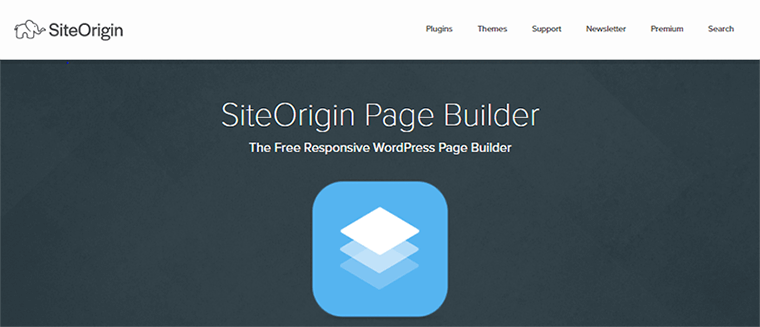
SiteOrigin 是一个免费增值页面构建器,允许您使用小部件创建基于列的响应式内容。 您可以完全控制填充、背景颜色和列间距。 此外,它还可以自由使用任何 WordPress 主题并使用拖放编辑器对其进行自定义。
SiteOrgin 带有一堆模块,可以更快地构建和插入较小的任务。
它提供后端编辑功能,而 Beaver Builder 带有前端编辑功能。 此外,SiteOrigin 的用户友好性稍差。 此外,如果您停用 SiteOrigin,创建的布局将丢失; Beaver Builder 通过创建 HTML 解决了这个问题。
4. WPBakery 页面构建器
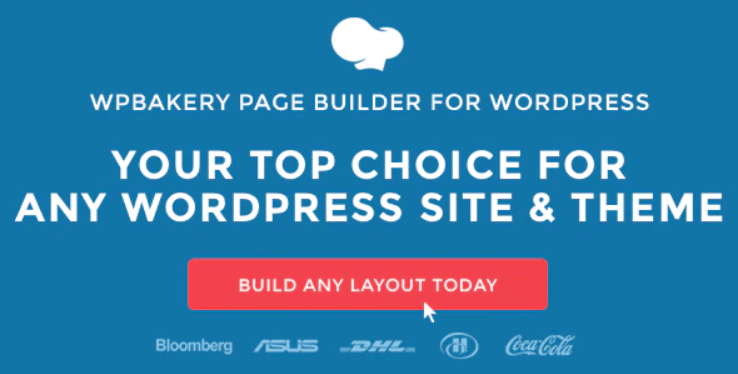
WPBakery 是 WordPress 的可视页面构建器,可让您创建令人惊叹的页面。 它可以帮助您立即使用现成的内容元素。 您可以使用内置皮肤并编辑 WPBakery 的设计选项和元素样式,以完美契合您的品牌标识。
WPBakery 带有前端和后端编辑,而 Beaver Builder 具有前端编辑。 此页面构建器具有组织良好的所有样式选项,并选择各种形状的元素。 虽然 Beaver Builder 有 3 个部分来设置您的元素样式(常规、样式和高级)。
此外,WPBakery 快速加载所有元素,但 Beaver Builder 需要时间来加载。
J.最终判决——是否值得使用 Beaver Builder?
我们根据我们的使用情况编写了 Beaver Builder 评论。 您一定已经了解 Beaver Builder 是本次评测中最好的页面构建器插件之一。 它不仅为您提供卓越的功能,而且还拥有最简单的用户界面。
Beaver builder 是一个很棒的页面构建器,具有额外的功能。 它确实是一个值得信赖的插件,可以帮助您构建令人惊叹的网站。 此外,您可以使用这个直观的拖放构建器构建增强的设计。 此外,可以轻松定制各种模板模块,让您灵活地创建专业网站。
但是,它不能适用于每个网站。 那是因为不是每个人都可能对创建网站有相同的看法。 那么,你的偏好是什么? 决定权在你身上!
但是,如果您想要我们的发言权,我们建议您将 Beaver Builder 用于您的新网站。 经过深入研究和测试,我们相信它是一个很棒的插件。
结论
这就是所有的人! 我们的 Beaver Builder 评论已经结束。 我们希望您了解 Beaver Builder 并能够在您的网站上使用它。
我们希望您喜欢我们的文章。 如果您正在为您的网站使用 Beaver Builder 插件,请在下面的评论部分分享您的经验。
但是,如果您对 Beaver Builder 有任何进一步的疑问,请随时询问我们。 我们会尽快回复您。 此外,与您的朋友和同事一起分享这篇文章。
您还可以查看我们关于 2021 年最佳 WordPress Gutenberg 插件和 Yoast SEO 评论的文章。
不要忘记在 Facebook 和 Twitter 上关注我们以获取更多有用的文章。
